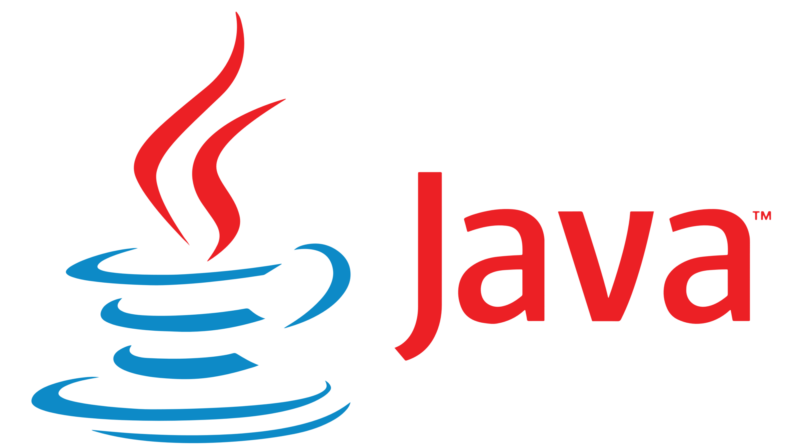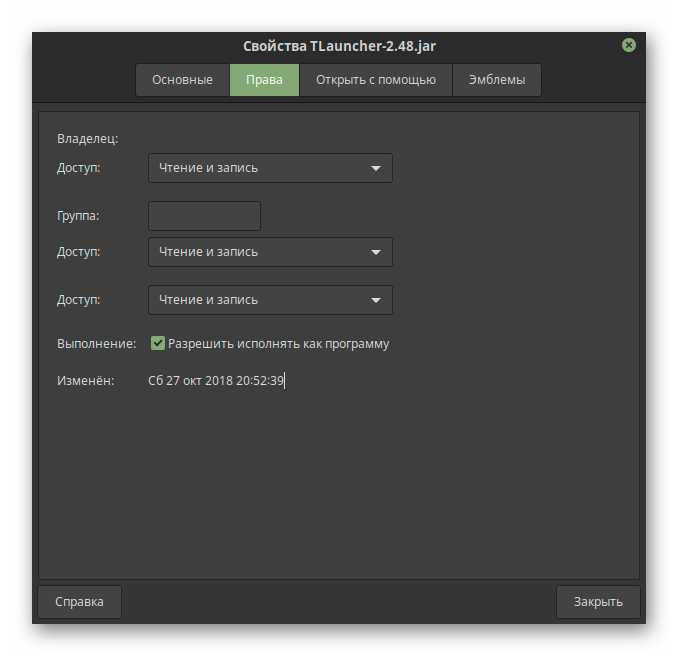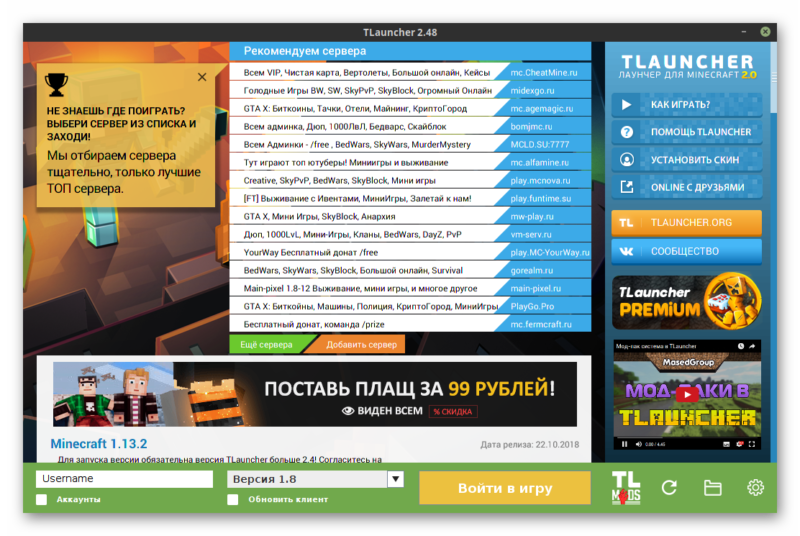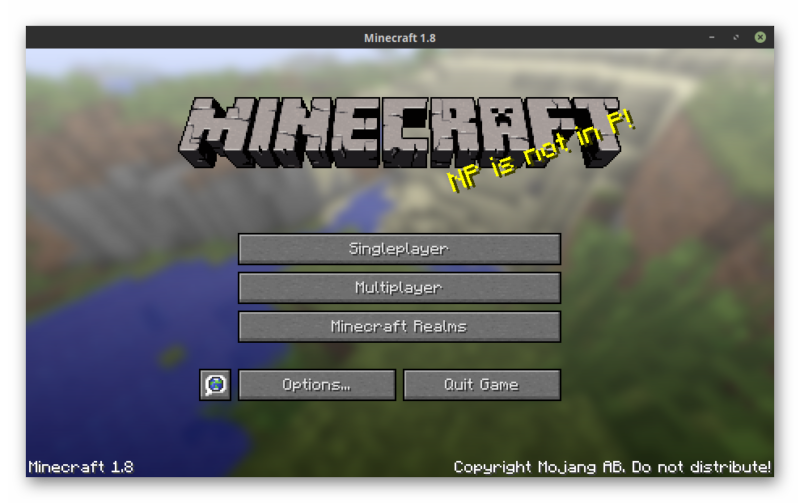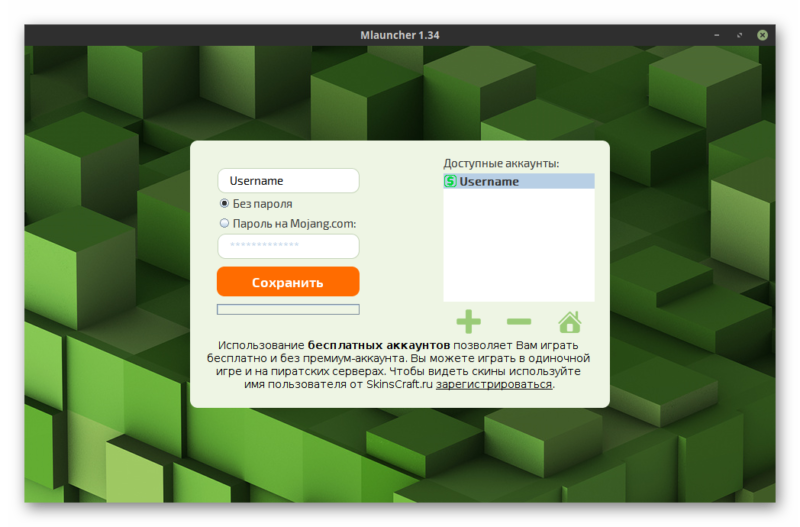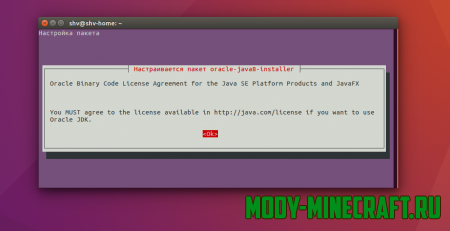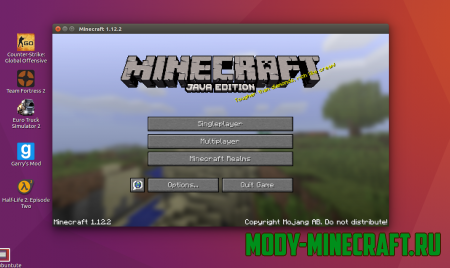- Как установить Minecraft на Linux
- Установка Java
- OpenJDK
- Неофициальный PPA
- Пиратские лаунчеры
- Tlauncher
- mLauncher
- Что делать, есть Minecraft сильно тормозит
- Minecraft для Linux
- Скачать Minecraft для Linux
- Free launcher minecraft linux
- Minecraft для Linux
- Скачать Minecraft для Linux
- Последняя версия Minecraft для Ubuntu (Linux)
Как установить Minecraft на Linux
Дистрибутивы на базе GNU/Linux в большинстве своём предназначены для офисных или серверных задач. До сих пор, чтобы установить некоторый софт, включая разные игры, приходится прибегать к различным изощрениям и махинациям с Wine или виртуальными машинами. Конечно, с адаптацией Steam и некоторого числа игр оттуда стало легче, хотя оптимизация и производительность гораздо хуже. Так или иначе, пользователям Linux тоже хочется играть. Minecraft хороший пример игры, с которой не должно возникнуть заметных затруднений в установке.
Установка Java
Чтобы установить Minecraft на Linux в системе должно быть установлено определённое ПО, а именно Java, так как игра написана на этом языке программирования. Сделать это едва ли сложнее, чем на Windows. Есть три варианта: альтернативный OpenJDK, неофициальный репозиторий Java Oracle и ручная установка Java с сайта.
OpenJDK
Из-за некоторых особенностей распространения Oracle Java отсутствует в репозиториях большинства дистрибутивов. Но есть аналогичный проект OpenJDK с открытым исходным кодом. Разницы между OpenJDK и Oracle Java почти нет, с запуском Minecraft проблем возникнуть не должно. Для установки последней версии OpenJDK нужно ввести в терминал следующие команды (также будет установлен плагин для браузера и пакет документации):
sudo apt install default-jdk
sudo apt install default-jre
sudo apt install icedtea-plugin
sudo apt install default-jdk-doc
Неофициальный PPA
У Проекта webupd8 есть свой собственный PPA, с помощью которого можно установить Java с сайта Oracle, а также проверить наличие установленной версии. Для добавления данного репозитория нужно вбить в терминал эти команды:
sudo add-apt-repository ppa:webupd8team/java
sudo apt update
sudo apt install oracle-java8-installer
Инсталировать Java вручную можно следуя инструкциям по установке с официального сайта.
Пиратские лаунчеры
Инструкции, которые будут описаны ниже, полностью подходят как для лицензионной версии Minecraft, так и для пиратской. Способ запуска будет рассмотрен на примере Linux Mint, он также подходит и для других дистрибутивов GNU/Linux, а также FreeBSD. Лаунчеры были выбраны самые популярные: TLauncher и mLauncher. При желании загрузить Minecraft на Linux можно c сайта Mojang.
Tlauncher
Скачанному файлы .jar, в первую очередь, необходимо предоставить все права на чтение и запись, а также активировать галочку «Разрешить исполнять как программу». Всё должно соответствовать скриншоту ниже.
Файл для большей производительности рекомендуется запускать с root-правами, для этого в терминале нужно перейти в папку с клиентом, к примеру:
cd /home/user/sudo java -jar «имя пакета».jar
Имя файла в зависимости от версии лаунчера будет разным, ввести нужно точное название скачанного пакета.
Запустив лаунчер через терминал, можно будет выбрать необходимую версию Mineraft (вплоть до самой новой). Сделать это совсем несложно.
Имеется широкий выбор, включая snapshot’s, alfa и beta. То есть есть возможность поиграть в какую угодно версию майнкрафта.
Высок шанс того, что лаунчер выдаст ошибку перед запуском игры. Это может быть связанно с отсутствием JavaFX, для его установки в терминале нужно написать эту команду:
sudo apt install openjfx
Если ошибка продолжает появляться. можно попробовать переустановить Java, удалив все пакеты (желательно через Synaptic), перезагрузить ПК и произвести установку заново. В крайнем случае, может помочь удаление OpenJDK и установка Oracle Java или наоборот.
mLauncher
Все вышеописанные действия также актуальны и для mLauncher, но ошибок в нём на порядок меньше.
Файл также рекомендуется запускать с root-правами с помощью команды:
cd /home/user/sudo java -jar «имя пакета».jar
Запустится лаунчер, достаточно похожий на прошлый.
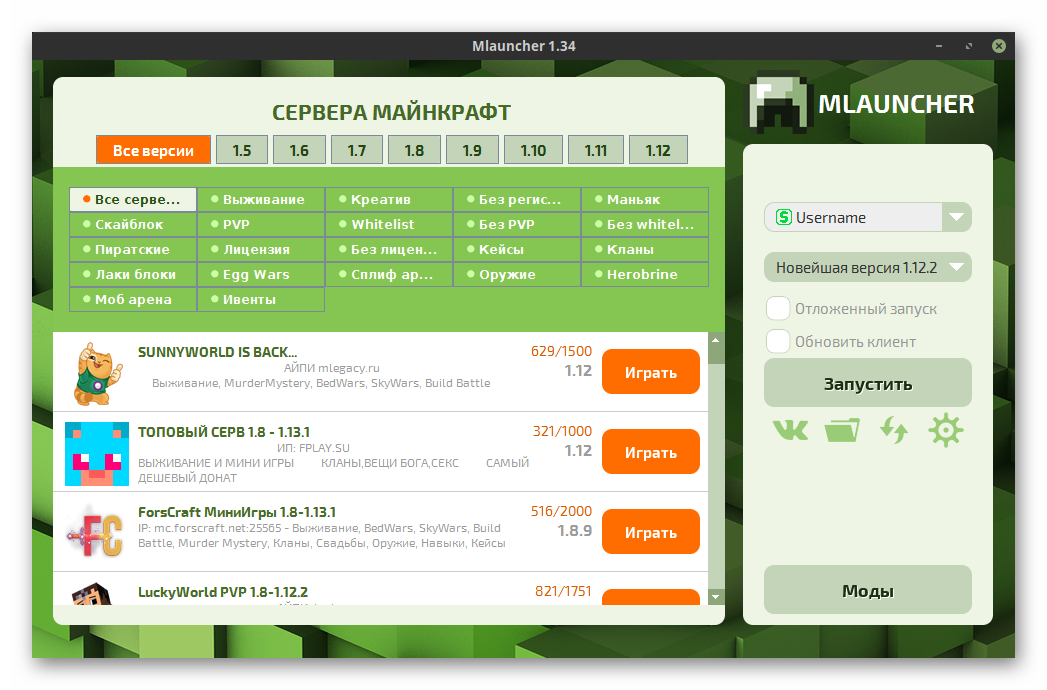
Можно использовать свой аккаунт с сайта Mojang, или любой другой логин.
Что делать, есть Minecraft сильно тормозит
GNU/Linux — бесплатная операционная система с открытым исходным кодом, поэтому даже драйвера там используются другие, то есть свободные. В случае видеокарт AMD и Nvidia нужно устанавливать проприетарные драйвера, скачав их с официального сайта, или использовав дополнительные репозитории. Способ может разниться в зависимости от того, установлен ли Ubuntu, Debian, ArchLinux или любой другой дистрибутив. Инструкции находятся в общем доступе.
Проще всего скачать установщик с официального сайта производителя видеокарты, который автоматически определит модель и установит нужный драйвер.
Источник
Minecraft для Linux
Скачать Minecraft для Linux
Minecraft для Linux –официальный дистрибутив проекта, подготовленный специально для пользователей операционной системы Линукс. Основой для создания данного порта послужила Java-версия оригинального проекта для персональных компьютеров. Первоначальная версия этой игры появилась ещё в далеком 2011 году. Сейчас же любой желающий может насладиться узнаваемым проектом на любом компьютере, даже если на нём установлена полностью бесплатн
Для того чтобы нормально играть в данный проект на Linux, достаточно придерживаться простых правил установки. Для начала надообязательно установить проприетарную версию Java от компании Oracle. Она отлично подойдёт для того, чтобы дистрибутив Ubuntu, Cent OS или Arch Linux замечательно воспринимал игровой проект, корректно отображая все текстуры и элементы внутриигровой физики.
Для того чтобы запуститьсаму игру, понадобится официальный лаунчер. Пройти регистрацию можно в минимально короткие сроки. Также, естьвозможность входа в один и тот же аккаунт Mojang, который использовался игроком на других платформах. Отличным решением также может стать альтернативный лаунчер проекта, подготовленный специально под Linux. Особенностьюигры является возможность запуска сборки фактически на любом персональном компьютере под управлением данной операционной системы. Хорошеерешение для тех пользователей, которые желают получить возможность справиться с любыми трудностями переноса любимого проекта с Windows.
Особенностью версии под Linux является ещё и то, что она поддерживаетвариации системы скинов. Есть возможность устанавливать модификации, если пользователь вдруг пожелает изменить геймплейпроекта по усмотрению.
Отдельного упоминания заслуживает тот факт, что любой желающий может установить своё сервер Minecraft, воспользовавшись для этого услугами данной операционной системы. Для этого всего лишь необходимо воспользоваться командной строкой. Минимальные требования для тех, кто хочет заняться серверами для этой игры – не менее 1 Гб оперативной памяти, но лучше конечно же брать с запасом до 2 Гб. Изначально происходит подключение к серверу по SSH. Это как раз и делается посредством терминала. А уж когда происходит запрос, нужно вводить пароль.
Разобраться со всеми тонкостями настройки такого сервера в данной версии –несложно. Тот, кто хотя бы раз имел дело с проектом на других платформах, сможет легко понять, что к чему. Главное правильно указать зависимости, для этого существуют команды, предписанные самой системой. Любой желающий может скачать Майнкрафт для Linux бесплатно с нашего сайта. Нет никаких трудностей с тем, чтобы произвести установку, если у игрока есть желание сыграть в данный проект, независимо от операционной системы. Есть возможность даже создать сервер на основе колдрон – никаких ограничений.
Источник
Free launcher minecraft linux
MCPE Linux Launcher
- Minimal: cmake gcc-multilib g++-multilib zlib1g-dev:i386 libx11-dev:i386 libzip-dev:i386 libpng-dev:i386 libcurl4-openssl-dev:i386 libssl-dev:i386 libgles2-mesa-dev:i386 libudev-dev:i386 libevdev-dev:i386
- CEF (supports Xbox Live): libgtk2.0-0:i386 libgtkglext1:i386 libasound2:i386 libnss3:i386 libxss1:i386 libgconf2-4:i386 libxtst6:i386 libudev1:i386
- First Time Setup (allows you to log in to Google Play and download the .apk): protobuf-compiler libprotobuf-dev:i386 (requires the CEF dependencies as well)
You’ll also need to install 32-bit version of the graphic drivers (nvidia drivers ask you about that at installation, so you may need to reinstall/reconfigure them; if you use mesa you’ll need to install the libgles2-mesa-dev:i386 and libegl1-mesa-dev:i386 packages)
You may also need to do sudo dpkg —add-architecture i386 if you have never installed i386 packages before.
To compile, the commands are as follows (if you want to build with CEF first run ./setup_cef.sh ):
Make sure you’ve got XCode set up: xcode-select —install (when the dialog pops up, just say you want the tools). Next, make sure you have Brew installed
The packages you’ll need are as follows:
- cmake
- git (this will come pre-installed with xcode-select, but make sure it’s up-to-date)
Everything else will be built automatically and statically linked against your executable. So do not install libzip , ossp-uuid , glfw or any other packages you think you need.
Next, you’ll need to build the project. Run the provided scripts ./setup_bin_libs.sh (to grab FMOD) and download_icon.sh (to grab the icon, which is currently not used)
The commands to build using CMake are as follows:
Next, move back into the root directory and start the game with ./start_mcpelauncher.sh
- Clone this repository
- Compile the launcher
- You’ll need to obtain a x86 MCPE .apk. If you have built the application with the First Time Setup, you’ll be able to log in to your Google account the first time you start the launcher and download it. If you can not do this then after you have downloaded MCPE, run: mcpelauncher extract filename
- Run the launcher! (if you’ve built in build , run cd .. && ./build/mcpelauncher )
If the extract script fails with an error about the .apk not being x86, it means that you have provided it a bad .apk. You’ll need to purchase MCPE on Google Play and use the first time setup.
License and thanks
This project is licensed under GPL, some parts of the sources are under BSD.
This project uses modified versions of Hybris, EGLUT and RapidXML. The proprietary FMOD library is also used for sound support.
Источник
Minecraft для Linux
Игра Minecraft для Linux, вместе с Java-версиями для настольных компьютеров с другими операционными системами, появилась в далеком 2011 году. С тех пор она прошла долгий путь развития и на сегодняшний день считается «классической».
На этой странице вы можете выбрать одну из доступных версий Майнкрафта для Линукс. Это может быть лицензионная (то есть, платная) официальная версия, которую можно скачать с серверов Microsoft, или же пиратский бесплатный лаунчер который можно использовать для установки любых версий – от старых, до последних. Какой вариант избрать – дело ваше.
Скачать Minecraft для Linux
Ниже размещены ссылки на загрузку лаунчеров для этой операционной системы Linux. Будьте внимательны – читайте описания установщиков Майнкрафта и выбирайте нужный вам!
Если у вас нет лицензии для установки и использования игры, и вы не желаете или не имеете возможности ее покупать, вам нужно скачать TLauncher (первая кнопка) – программное обеспечение для запуска Майнкрафта. С его помощью можно легко и просто играть бесплатно. Если же лицензия у вас есть или вы собираетесь ее приобрести – смело переходите на официальный сайт игры и выбирайте там наиболее подходящий вариант игры для вашего дистрибутива Linux (вторая кнопка).
После скачивания и установки любого из вариантов загрузки, запустите лаунчер и выберите нужную версию Minecraft.
Если вы считаете, что здесь может быть выложена еще какая-то версия для загрузки игры под эту операционную систему, или же вы хотите просто поделиться своими мыслями, задать вопрос, указать на ошибки – обязательно напишите об этом в комментариях. Ваше мнение очень важно для нас!
Источник
Последняя версия Minecraft для Ubuntu (Linux)
Знаю что многие из игроков Minecraft давно уже перешли на альтернативные операционные системы (одна из таких Ubuntu), и причин для этого много. Поэтому есть необходимость поделиться с вами версией Minecraft для Linux (Ubuntu). Установка не займет много времени, даже скажу вам так, она может быть проще чем на Windows.
Как и в любой ОС, нам потребуется установка программного обеспечения Java. Делается все довольно просто, с помощью терминала. Полагаю каждый пользователь Linux с ним знаком.
Поочередно вводим в терминал 3 команды:
При установке соглашаемся со всем.
Следующая задача скачать и запустить Minecraft. Для этого просто скачиваем файл, приложенный ниже (кнопка). И запускаем данный файл.
В окне вводим желаемый логин (ник игрока) и выбираем версию. В данном лаунчере собраны все версии игры Minecraft.
После жмем играть.
Теперь мы видим привычное нам стартовое окно Майнкрафт. При желании меняем язык на русский в настройках, и вперед.
Если возникнут вопросы по Minecraft в Linux, пишите в комментариях, отвечу на все вопросы. Спасибо.
Источник